利用VMware虚拟机安装win7系统/移动win7系统
1、下载安装VMware-workstation-full-12.0.1。至于安装文件,请自己百度搜索并下载。我这里是下载好的直接安装就行。

2、双击安装程序,点击下一步,然后选择我接受,再点击下一步。


3、点击更改安装位置,在弹出的窗口直接输入安装路径,我这里修改为安装在D盘,然后点击确定。


4、修改完安装路径之后点击下一步。然后点击取消检查更新和帮助完善,然后继续点击下一步。

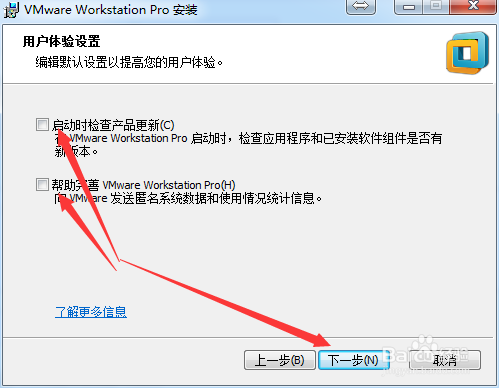
5、接下来根据自己需要选择快捷方式。然后继续点击下一步,再点击安装,开始正式安装VM,然后等待安装完成。
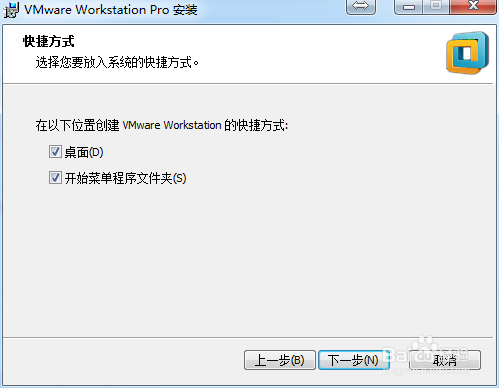

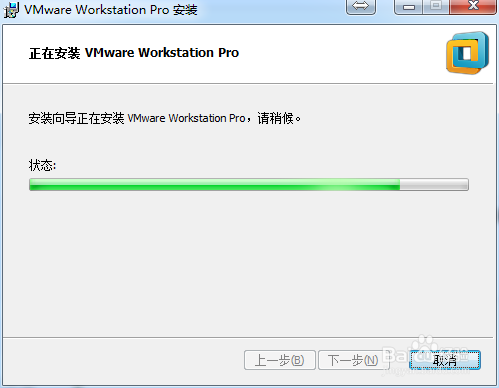
6、激活:安装完成后点击许可证,在弹出的窗口输入许可证5A02H-AU243-TZJ49-GTC7K-3C61N,然后点击输入,最后点完成。整个VM安装完毕。
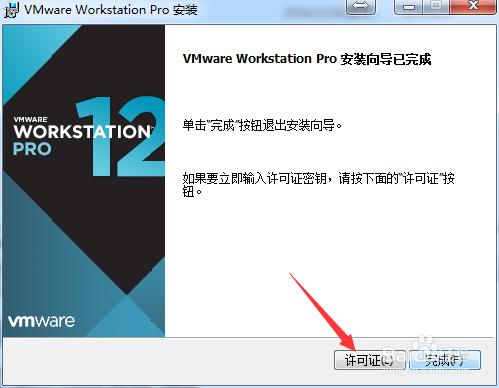
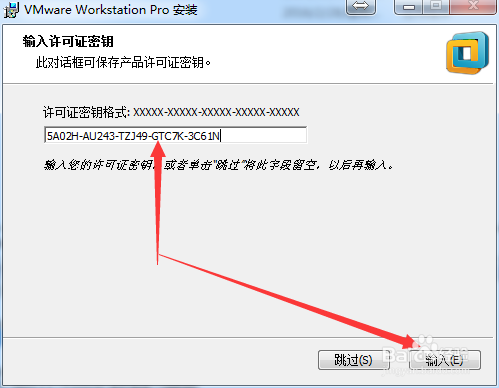

1、从开始菜单点击打开VMware Workstation软件。
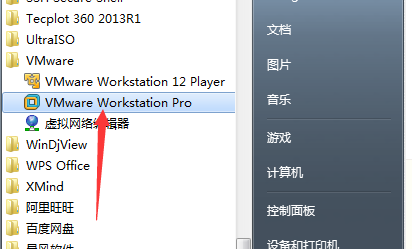

2、点击创建新的虚拟机,弹出窗口选择自定义,点下一步,选择VMware Workstation 12.0(根据实际安装的VM版本选择),点下一步。
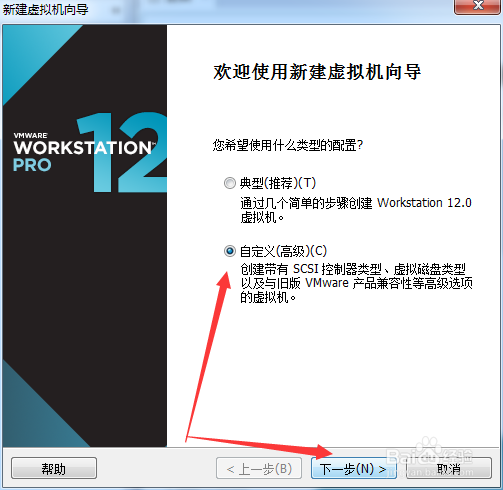
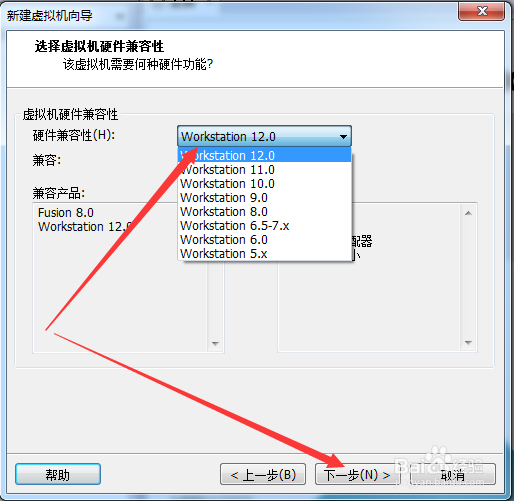
3、选择稍后安装操作系统,点下一步。
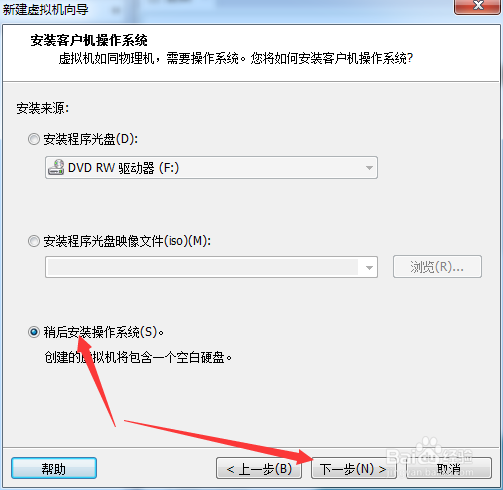
4、根据要安装的系统自己选择操作系统类型,我这里选win7,然后再点下一步。

5、自己修改虚拟机名称和虚拟机安装路径,然后再点下一步。
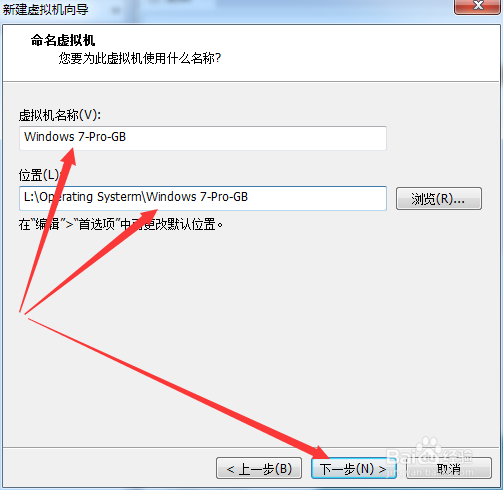
6、根据自己电脑实际情况和需要选择处理及数量和核数,然后点击下一步。
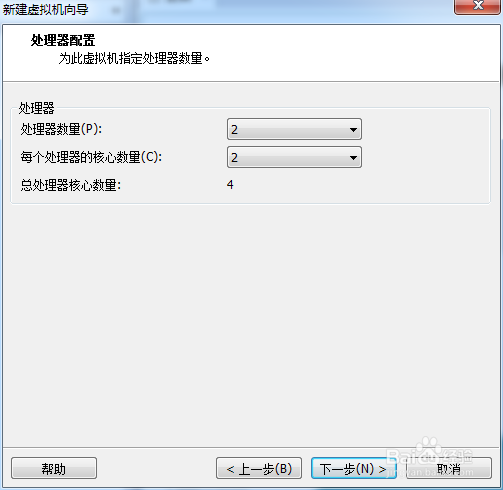
7、自己根据实际选择内存大小,我这里选择2G,然后点击下一步。
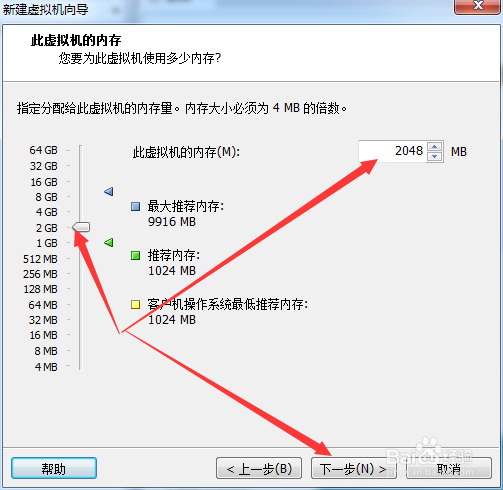
8、网络类型选择使用网络地址转换NAT模式,点击下一步。
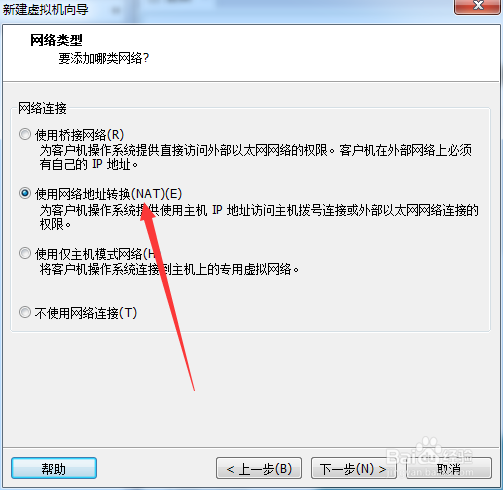
9、I/O控制器类型,选择推荐的LSI Logic SAS(S),然后点击下一步。
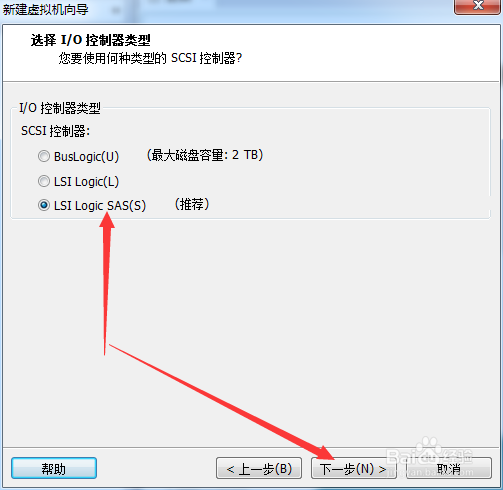
10、磁盘类型这部分选择推荐的SCSI(S),然后点击下一步。
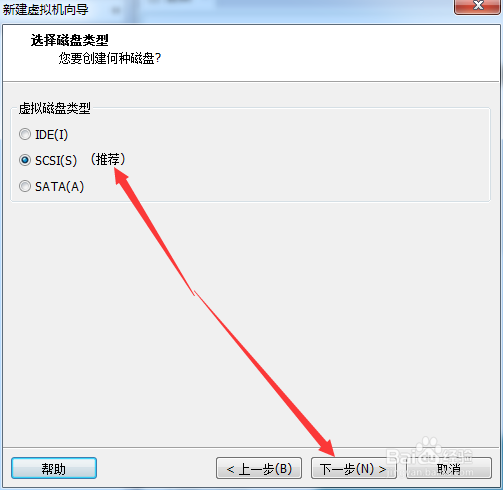
11、选择创建“新的虚拟磁盘”,然后点击下一步。
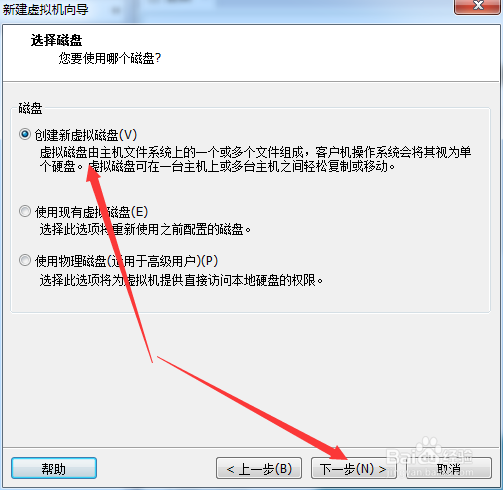
12、在弹出的窗口中指定磁盘大小,根据自己的磁盘大小和需求的填写,同时选择将虚拟磁盘拆分成多个文件,这样系统会把磁盘文件分成2G的多个文件,便于我们将系统拷到U盘上面(U盘限制单个文件不超过4G),以便于我们移动安装的系统。然后点击下一步。在接下来的指定磁盘文件选择默认,然后再点击下一步。

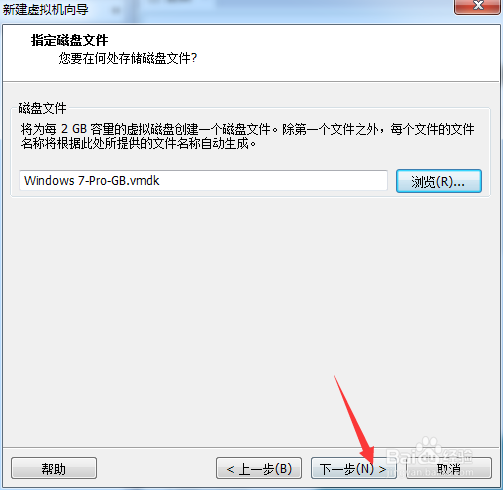
13、接下来的窗口中点击完成。
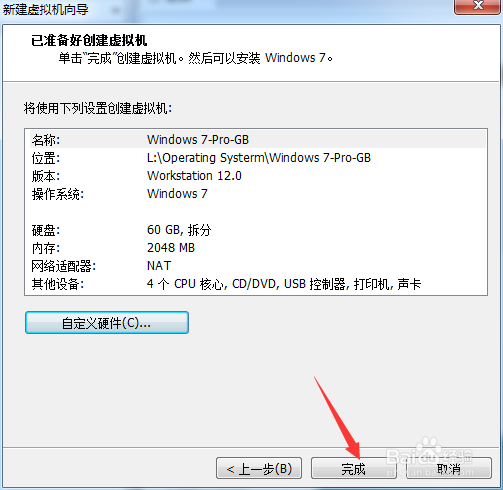
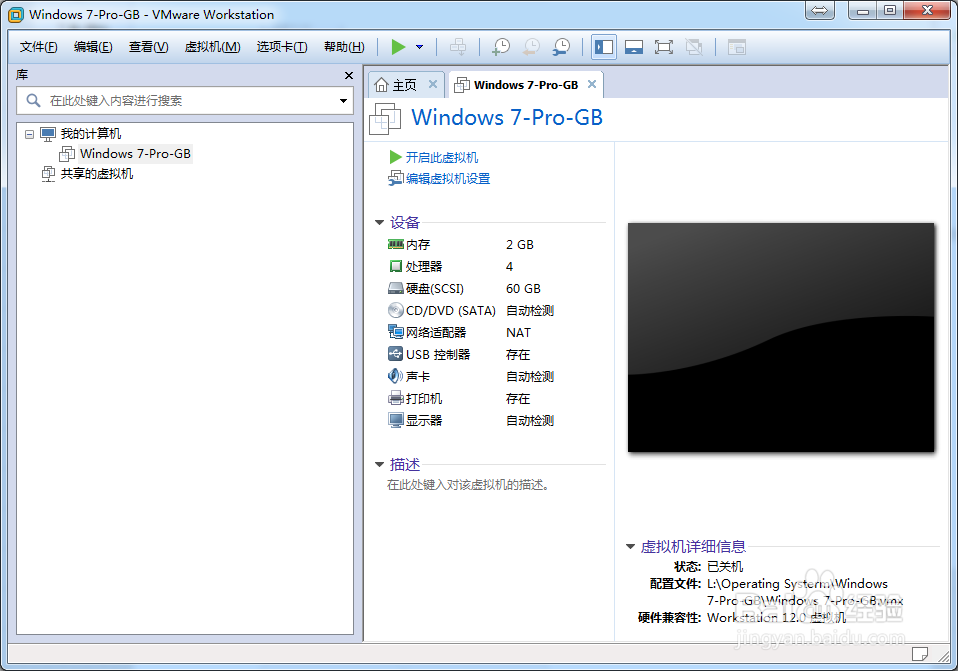
1、选择编辑虚拟机设置
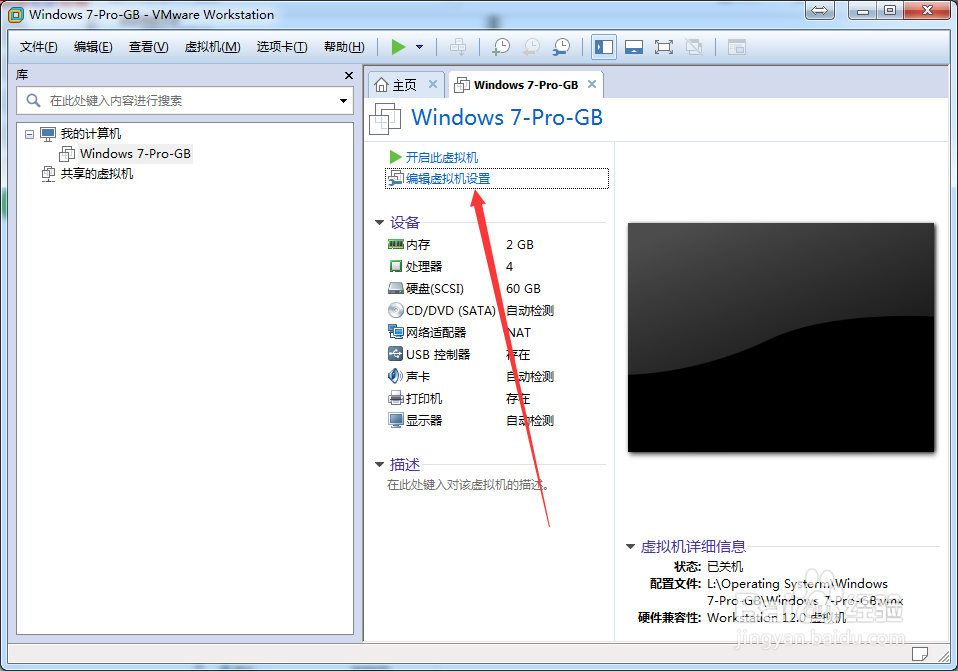
2、在弹出的窗口中依次点击选择【硬件-CD/DVD,然后在右边选择使用ISO文件】,然后点击浏览选择下载好的win7镜像文件。,然后点击确定。
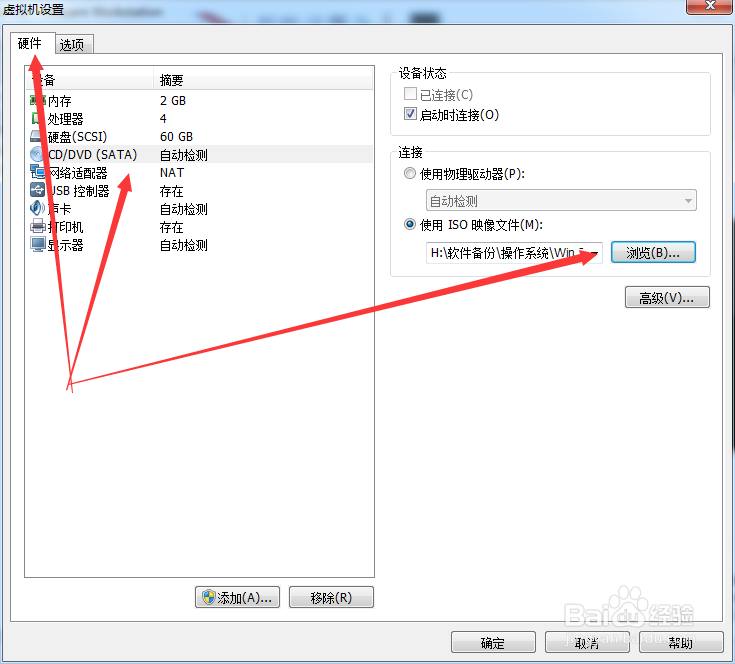
3、点击开启此虚拟机,开始安装win7系统。
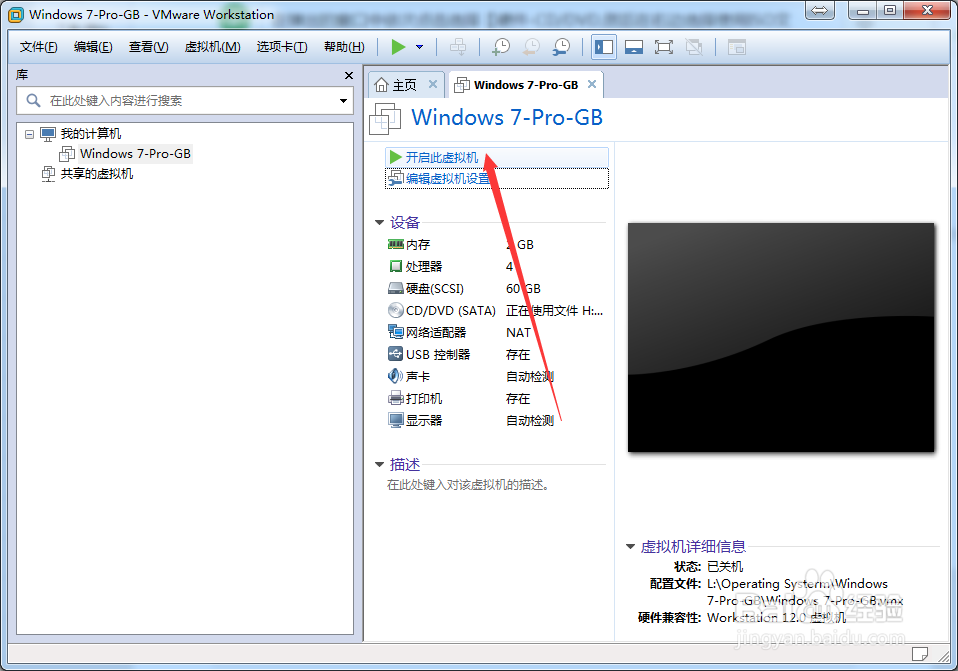
4、如图我用的是纯净版 win7系统,点击下一步

5、点击现在安装,启动安装程序


6、选择我接受条款,点击下一步。
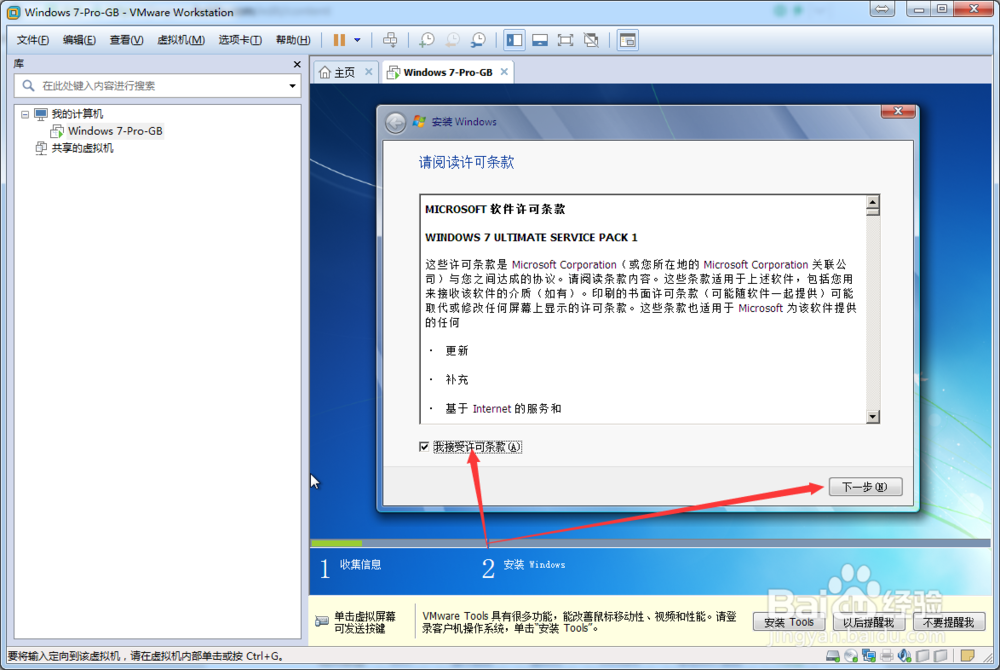
7、选择自定义安装,然后选择磁盘0,点击下一步。
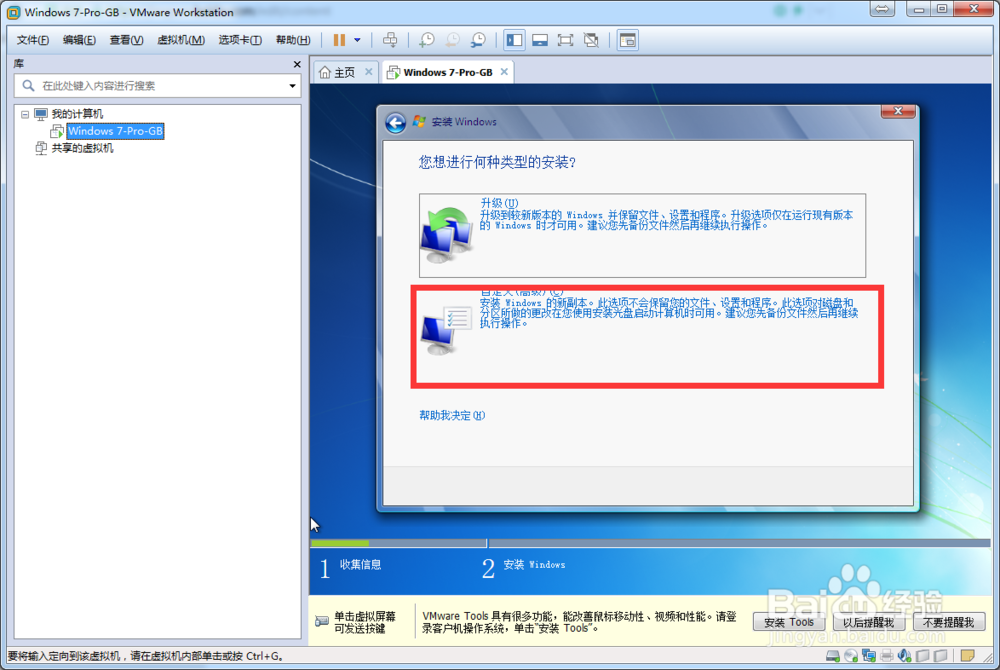

8、开始安装win7系统。静静等待。

9、安装完成,自己再设置系统账户,调整调整分辨率等等,就可以用了,这里就不再赘述了。